MFC-J220
Preguntas frecuentes y Solución de problemas |
Al imprimir documentos, los caracteres aparecen difuminados, borrosos o doblados.
La impresión fantasma se caracteriza por la repetición de la imagen original clareada o el texto en la página. Este problema también puede describirse como impresión difuminada, borrosa o doblada. (subrayado en rojo). Esto puede deberse a algo como aceite que puede adherirse en la superficie de la banda del codificador (Encoder strip), dentro de la máquina.
[Ejemplo de impresión]
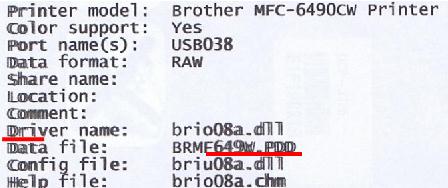
Si está experimentando impresión fantasma en su máquina Brother, siga los pasos que se indican a continuación para limpiar la tira del codificador.
Las marcas y los residuos pueden adherirse a la superficie de la banda del codificador (Encoder strip) por las razones que se enumeran a continuación.
- Tocar la tira del codificador con las manos puede colocar manchas en la banda del codificador.
- La extracción del papel atascado puede hacer que se aplique grasa en la superficie de la banda del codificador.
Limpie la banda del codificador (Encoder strip).
NO utilizar sustancias inflamables o ningún tipo de aerosol para limpiar el interior/exterior de la máquina.
De hacerlo, podría ocasionar un fuego o una descarga eléctrica.
-
Prepare un paño que no suelte pelusa, como una camiseta, un paño SECO para limpiar los ojos, un paño SECO para el monitor o un paño de lavado.
NO UTILICE NINGÚN TIPO DE PRODUCTO DE PAPEL (por ejemplo, toalla de papel, papel tisú, servilleta, filtro, periódico, etc.) Esto ayudará a asegurar que la suciedad se eliminará de la banda del codificador. - Desenchufar el equipo de la toma de corriente.
- Abra la cubierta del escáner.
-
La banda del codificador (Encoder strip) es una cinta plástica transparente sobre una banda blanca de vinilo (señalada en rojo).
Hay una advertencia en la máquina para no tocar la tira; sin embargo, esta advertencia es para evitar que los usuarios toquen la tira con los dedos debido a los aceites en la piel. Está bien tocar y limpiar la tira con un paño que no suelte pelusa.

-
Con el paño que no suelte pelusa, sujete firmemente la tira del codificador por ambos lados y frote el paño por la tira de un extremo al otro (de izquierda a derecha y de derecha a izquierda) al menos tres veces. (Consulte "imagen de referencia 1&2" a continuación) en la mayoría de los casos, debe frotarse firme y agresivamente para limpiar completamente la tira y resolver el problema. La tira del codificador es muy flexible, duradera y tiene holgura, así que no tenga miedo de romper la tira. No se rompe fácilmente.

- NO tire de la tira con fuerza. Una fuerza excesiva puede dañar la máquina.
- NO toque la tira del codificador con las manos desnudas.
- NO TOCAR la banda del codificador (Encoder strip). Esto puede causar arañazos en su superficie.
-
Limpiar la tira del codificador de derecha a izquierda. Asegúrese de parar justo antes de la esquina izquierda.
[imagen de referencia 1]
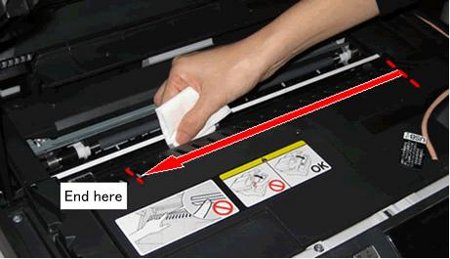
-
Limpiar la tira del codificador de izquierda a derecha. Asegúrese de parar justo antes de la esquina derecha.
[imagen de referencia 2]
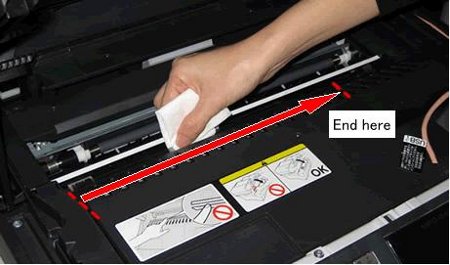
- Repita LOS PASOS 6 y 7, 2 o 3 veces para limpiar a fondo.
- Después de limpiar la banda del codificador (Encoder strip), cierre la cubierta del escáner.
- Vuelva a enchufar el cable de alimenatción en la toma de corriente e intente imprmir de nuevo.
Si sigue apareciendo la impresión fantasma, revise "Comprobación de la alineación de impresión" a continuación.
Comprobación de la alineación de la impresión
- Coloque una hoja de papel de tamaño A4 en la bandeja y pulse Menú.
- Presione la recla de FLECHA ARRIBA o ABAJO o el tecla de marcación para seleccionar Tinta (Ink) o Administraciñon de tinta (Ink Managemenet) y presione OK.
- Pulse la TECLA DE FLECHA HACIA ARRIBA O HACIA ABAJO o el teclado numérico para elegir Prueba de impresión y pulse OK.
- Presionar la flecha hacia arriba o hacia abajo para seleccionar Alineación y presionar OK.
- Pulse Inicio Negro (Mono) o Inicio Color. La máquina imprimirá la Hoja de Comprobación de Alineamiento.
-
Al revisar esta hoja de comprobación, puede determinar si es necesario ajustar la alineación.
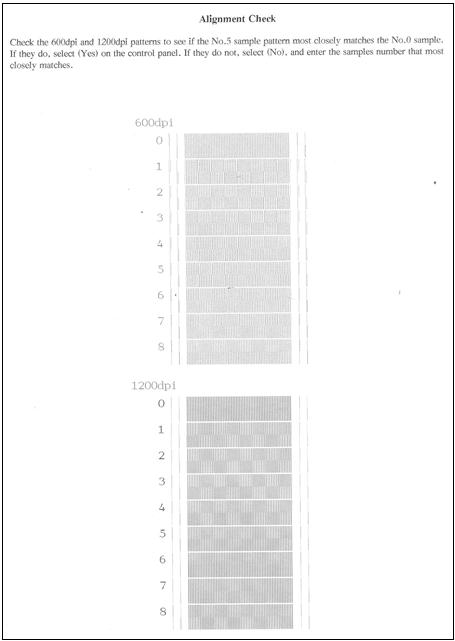
-
Examine las impresiones de prueba de 600 ppp y 1200 ppp en la hoja de comprobación de alineación. Compruebe si la muestra número 5 es la más similar a la muestra número 0 para 600 dpi y 1200 dpi.
Para que se asemeja más con el número 0, cumpla las siguientes condiciones:- "Ambos extremos de cada línea larga y corta" están superpuestos.
- "Centrar líneas de patrón" son las más similares al número 0.
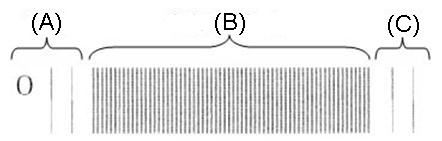
(A) tanto las líneas largas como las cortas (en esta imagen, se superponen dos líneas).
(B) centrar líneas de patrón
C) líneas largas y cortas (igual que (A))
<buen ejemplo para la muestra número 5>
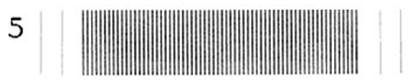
<ejemplo erróneo_1 para la muestra número 5>
"ambos extremos de cada línea larga y línea corta" están casi superpuestos, pero las "líneas de patrón central" no son similares a la muestra número 0.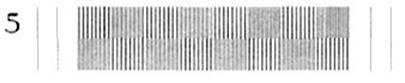
<ejemplo erróneo_2 para la muestra número 5>
"líneas de patrón central" son similares a la muestra número 0, pero "ambos extremos de cada línea larga y línea corta" no se superponen.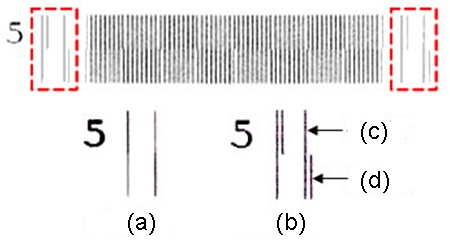
(a) buen ejemplo
(b) mal ejemplo
(c) línea larga
(d) línea corta
Si la muestra número 5 de 600 ppp y 1200 ppp se asemeja más con la muestra 0, pulse la TECLA DE FLECHA HACIA ARRIBA o 1 para seleccionar Sí. No hay ningún problema con el equipo. Vaya AL PASO 10.
Si alguna condición no se aplica a la muestra número 5, hay un problema con la alineación de impresión. Pulse la TECLA DE FLECHA ABAJO o 2 para elegir no. A continuación, la pantalla le pedirá que elija la muestra que más se corresponda con la muestra 0 para 600 ppp y luego 1200 ppp. Vaya al Paso 8.
-
Aquí, haremos una corrección para la alineación de impresión.
Introduzca el número de corrección en el orden de 600 dpi, 1200 dpi. Compruebe primero la alineación de impresión de 600 ppp.
-
Si "ambos extremos de cada línea larga y corta" están superpuestos:
Entre las "líneas de patrón central", introduzca el número que sea más similar a la muestra número 0.
A continuación se muestra la imagen de ejemplo. Puede reconocer que la muestra número 6 es la más similar a la muestra número 0. Por lo tanto, pulse 6.
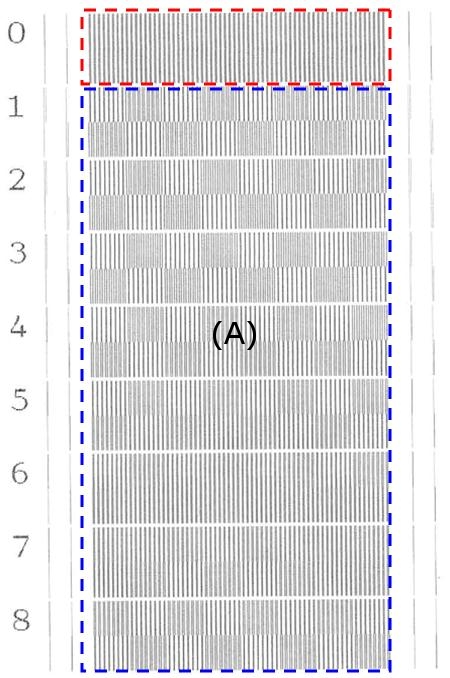
(A) Elija el número más similar a la muestra número 0 entre las "líneas de patrón central".
-
Si "ambos extremos de cada línea larga y línea corta" NO están superpuestos:
Como en la imagen de ejemplo siguiente, si no encuentra ninguna de las líneas largas superpuestas y líneas cortas entre el número 1 y el 8, introduzca el número que tenga el espacio más estrecho entre las líneas largas y cortas.
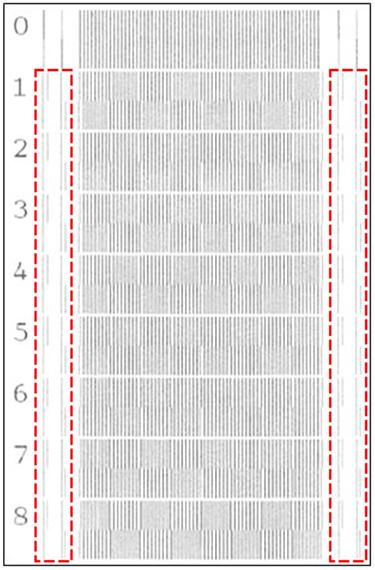
Para esta imagen de ejemplo, no.8 tiene el espacio más estrecho. Por lo tanto, pulse 8.
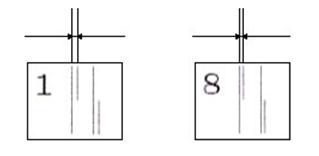
Cuando el patrón que "ambos extremos de cada línea larga y líneas cortas" NO se superponen, hay una gran desviación de la impresión. Es posible que no podamos hacer una corrección a la vez.
Cuando haya terminado con la comprobación de alineación de impresión, intente imprimir. Si no hay ninguna mejora, repita la corrección de la alineación de impresión.
-
Si "ambos extremos de cada línea larga y corta" están superpuestos:
- A continuación, para 1200 ppp, realice la misma tarea que para 600 ppp (vuelva AL PASO 8). Elija e introduzca un número adecuado.
-
Pulse Detener/salir para finalizar la comprobación de alineación de impresión. Intente imprimir y compruebe si el problema ha mejorado o no.
Si no tiene ningún problema con "Hoja de comprobación de alineación", pero sigue teniendo caracteres de impresión borrosos, borrosos o duplicados, es posible que la tinta no funcione correctamente. Consulte las preguntas más frecuentes que aparecen a continuación y compruebe si hay algún problema en "Hoja de comprobación de calidad de impresión".
>mejorar la mala calidad de impresión.
